¿Alguna vez te has encontrado en una situación en la que tu iPhone funciona pero la pantalla no se muestra? ¡Aprendamos cómo solucionar el problema fácilmente a través de los siguientes sencillos pasos!
 |
Solución: El iPhone sigue funcionando pero no muestra la pantalla rápidamente
Método 1: Reinicio completo del iPhone
Los usuarios pueden restaurar la configuración de hardware del iPhone manteniendo presionado el botón Inicio y el botón de Encendido al mismo tiempo durante unos segundos. Cuando aparece el logotipo de Apple en la pantalla, el dispositivo está en proceso de reinicio. Una vez completado, espera a que el dispositivo se estabilice para continuar usando tu iPhone con normalidad.
 |
Además de restaurar la configuración de fábrica, los usuarios también deben verificar si alguna aplicación o software está causando conflictos. Las aplicaciones incompatibles o el software desactualizado pueden generar problemas inesperados durante su uso. Si encuentra alguna aplicación sospechosa, elimínela inmediatamente para garantizar el funcionamiento fluido y estable de su iPhone, evitando problemas futuros.
Método 2: Restaurar el iPhone
Si tu iPhone aún funciona pero la pantalla no se muestra, una solución rápida es restaurar el iPhone a su configuración predeterminada. Esta es una de las formas efectivas de solucionar problemas de software. Sin embargo, tenga en cuenta que este proceso puede provocar la pérdida de datos importantes. Antes de restaurar, haga una copia de seguridad de todos los datos necesarios, como fotos, contactos y documentos, para evitar pérdidas.
Para realizar una restauración, mantenga presionadas las teclas de Encendido y Bajar volumen al mismo tiempo durante 5 a 10 segundos. Suelta los dedos, espera unos minutos y conecta tu teléfono a la computadora con iTunes instalado. A continuación, mantenga presionado el botón de encendido hasta que la pantalla muestre un mensaje que indique que la conexión a iTunes fue exitosa. En la pantalla de su computadora, verá la opción Restaurar y actualizar . Si hay una nueva actualización de iOS disponible, tócala. En caso contrario, seleccione Restaurar y espere a que el iPhone se restaure.
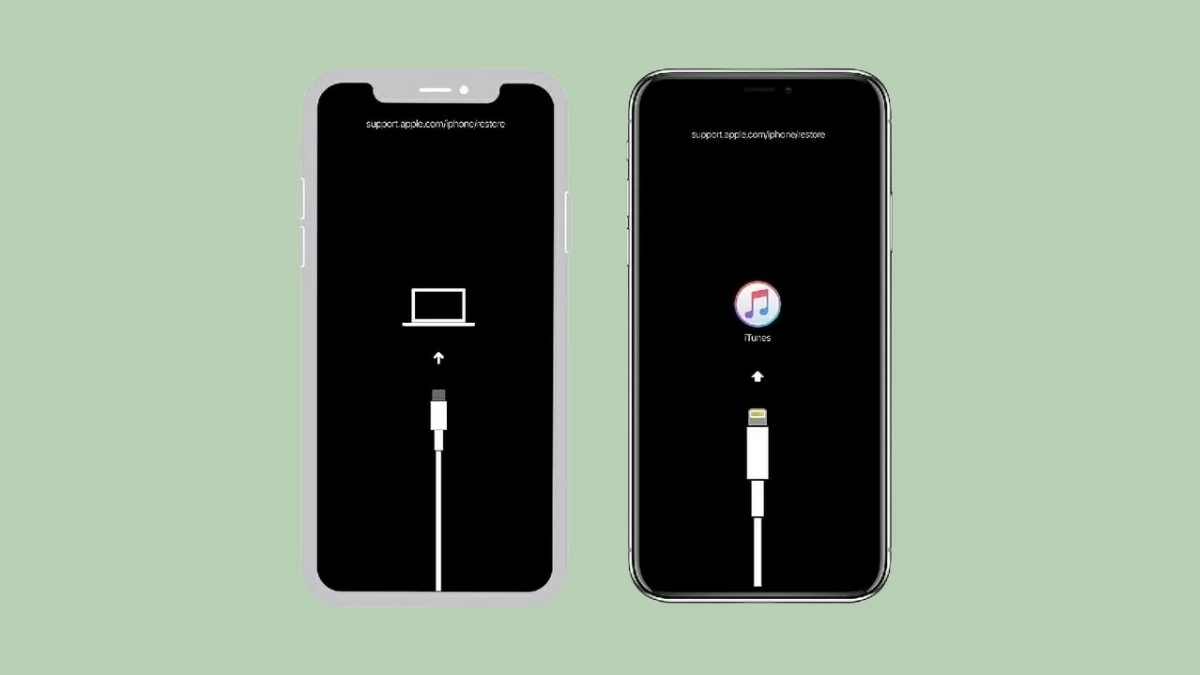 |
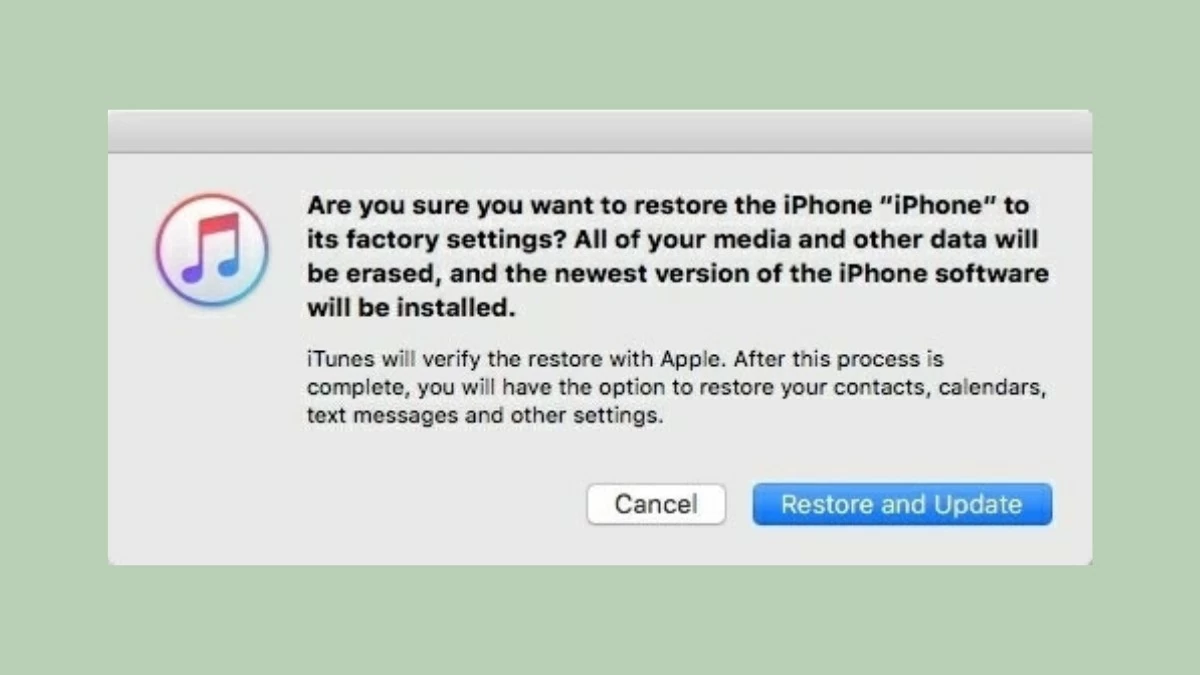 |
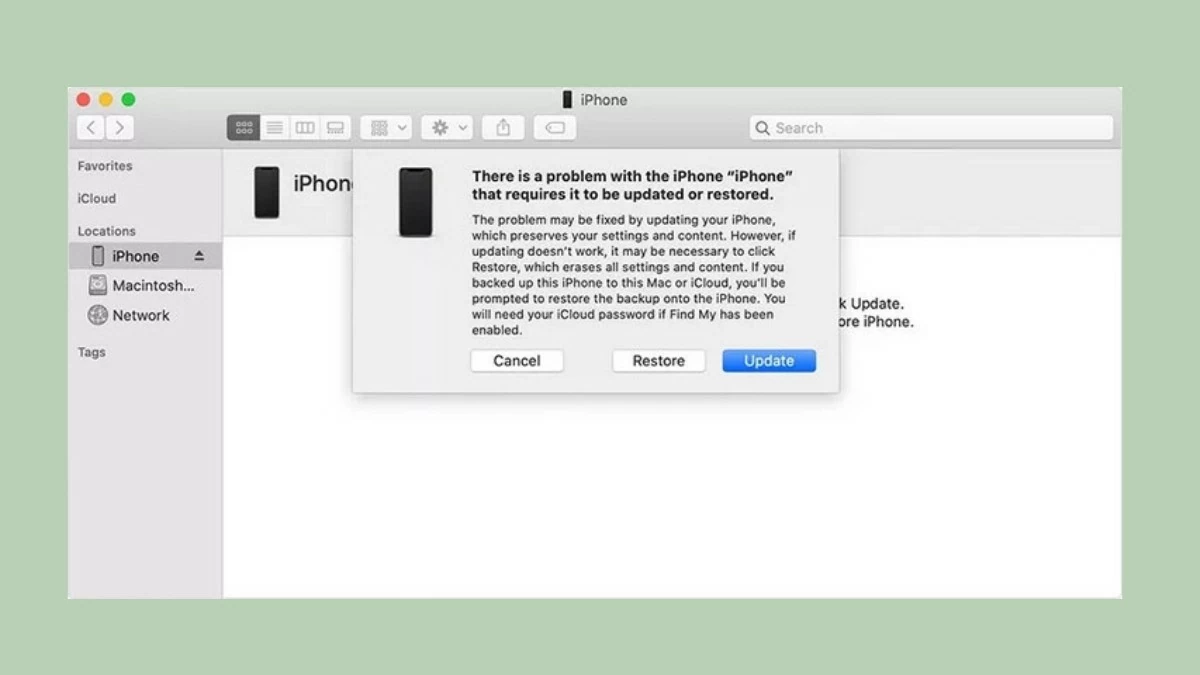 |
A continuación se detallan las causas y cómo solucionar la situación en la que el iPhone sigue funcionando pero la pantalla no se enciende de manera rápida y efectiva. Esperamos que este artículo le ayude a lograr que el iPhone funcione de forma más estable. ¡No olvides seguirnos para actualizarte con las últimas novedades tecnológicas y consejos útiles para iPhone!
[anuncio_2]
Fuente


![[Foto] El presidente Luong Cuong recibe al primer ministro del Reino de Tailandia, Paetongtarn Shinawatra](https://vphoto.vietnam.vn/thumb/1200x675/vietnam/resource/IMAGE/2025/5/16/52c73b27198a4e12bd6a903d1c218846)




![[Foto] El primer ministro Pham Minh Chinh y el primer ministro del Reino de Tailandia, Paetongtarn Shinawatra, asisten al Foro Empresarial Vietnam-Tailandia 2025](https://vphoto.vietnam.vn/thumb/1200x675/vietnam/resource/IMAGE/2025/5/16/1cdfce54d25c48a68ae6fb9204f2171a)




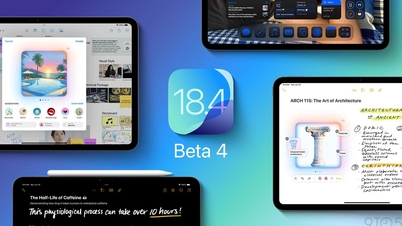
























![[Foto] Los primeros ministros de Vietnam y Tailandia presenciaron la ceremonia de firma de cooperación e intercambio de documentos.](https://vphoto.vietnam.vn/thumb/1200x675/vietnam/resource/IMAGE/2025/5/16/935407e225f640f9ac97b85d3359c1a5)





























































Kommentar (0)